Bilder-appen er standardstedet for lagring av alle bilder og videoer på iPhone og iPad. Bilder fra forskjellige kilder lagres som standard i forskjellige mapper, for eksempel Kamerarulle, Min fotostrøm, Selfies, Portrett, Panoramas, Videoer, Skjermbilder og mer. Vel, hvorfor ikke lage et album på iPhone manuelt basert på behovet ditt?
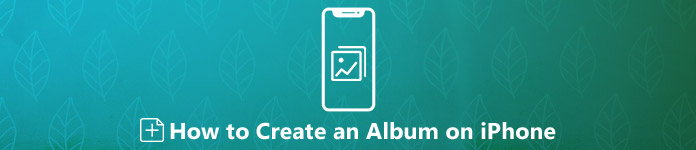
Du kan sette favorittbilder sammen i et album. Dessuten kan du administrere og redigere album opprettet av deg selv som andre standardalbum på iPhone også. Uansett kan du få den komplette opplæringen for å lage et nytt album på iPhone.
- Del 1: Hvordan lage et album på iPhone
- Del 2: Hvordan lage et privat album på iPhone
- Del 3: Hvordan lage et delt album på iPhone
- Del 4: Enkel måte å administrere og overføre fotoalbum fra iPhone
Del 1: Hvordan lage et album på iPhone
Det er den grunnleggende måten å lage et fotoalbum på iPhone. Du kan flytte nedlastede bilder, fotografier og andre viktige bilder til dette iPhone-albumet. I noen grad er et album en digital beholder som du kan samle og organisere bilder på iPhone.
Trinn 1Kjør "Bilder" -appen. Trykk på "Album" nederst til høyre på iPhone.
Trinn 2Trykk på "+" og velg "Nytt album" fra rullegardinlisten.
Trinn 3Gi iPhone nytt album. Trykk deretter på "Lagre" for å gå videre.
Trinn 4Bla gjennom og velg bildene og videoene du vil flytte til det nye fotoalbumet.
Trinn 5Trykk på "Ferdig" for å lage et album på iPhone med iOS 12 og nyere. Det nye albumet ditt finner du i "Album". iOS 13/14/15/16/17/18-brukere kan også lage fotoalbum med de samme trinnene.
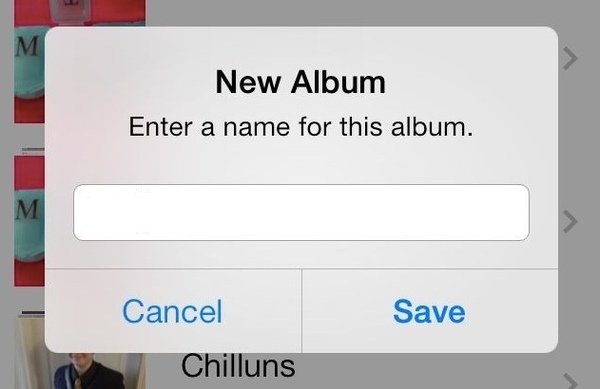
Del 2: Hvordan lage et privat album på iPhone
Er det mulig å slette bilder fra iPhone Camera Roll uten å slette fra albumet? Du kan skjule bildet slik at det forsvinner i Kamerarullen. Følgelig kan du lage et privat album på iPhone for å beskytte hemmelige bilder.
Trinn 1Åpne "Bilder" -appen. Trykk på "Album" for å finne albumet som inneholder bildet du vil skjule.
Trinn 2Trykk på "Velg" og velg det private bildet.
Trinn 3Trykk på "Del" i nedre venstre hjørne. Velg "Skjul" fra andre alternativer.
Trinn 4Du blir bedt om "Skjul ** bilder". Bekreft å skjule bilder i "Skjult" album. Du finner det skjulte albumet under "Andre album" nederst.
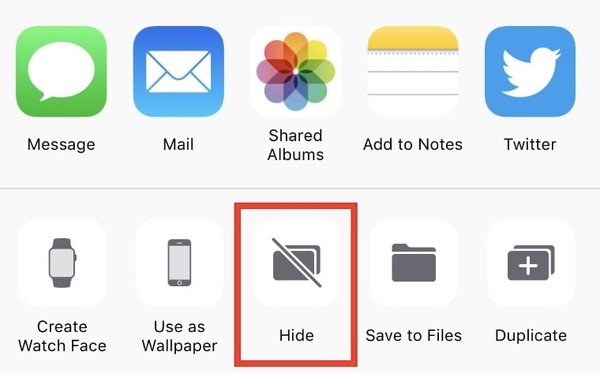
Del 3: Hvordan lage et delt album på iPhone
Akkurat som ovenfor nevnt, kan du lage et privat fotoalbum på iPhone for å låse skjulte bilder. Det støttes også for å gjøre albumet offentlig med en bestemt gruppe mennesker. Som et resultat kan de inviterte legge til nye bilder og legge inn kommentarer med det delte fotoalbumet.
Trinn 1Åpne "Bilder" -appen. Trykk på "Delt" nederst på iPhone.
Trinn 2Trykk på "+" for å legge til et nytt album.
Trinn 3Angi navnet på fotoalbumet ditt. Trykk på "Neste" for å fortsette prosessen.
Trinn 4Trykk på "+" for å legge til iCloud-kontaktene til dine venner og familier. Trykk deretter på "Opprett" for å opprette et delt album på iPhone.
Trinn 5Velg "+" i det nylig opprettede delte albumet. Du kan velge hvilke bilder du vil dele med andre. Trykk på "Ferdig" for å gå videre.
Trinn 6Legg til en kommentar til det delte fotoalbumet. Senere trykker du på "Legg ut" for å legge til bilder i det delte iCloud-albumet på iPhone.
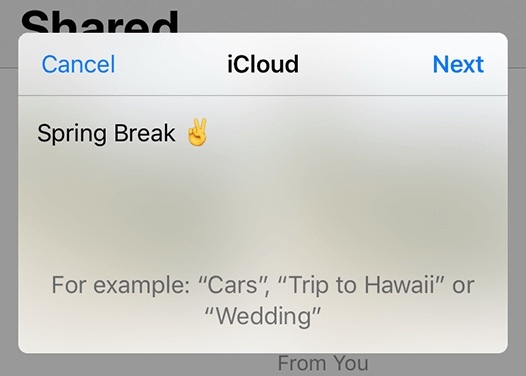
Del 4: Enkel måte å administrere og overføre fotoalbum fra iPhone
Ved å bruke Apeaksoft iPhone Transfer, kan du administrere iPhone-bilder på datamaskinen enkelt. Det er enkelt å omorganisere foto i iPhone-album. Du kan lage iPhone-album sortert etter dato, størrelse og mer. Dessuten kan du opprette, gi nytt navn og slette et album på iPhone med klikk. Den innebygde Photo Manager lar brukerne administrere ethvert foto og album før de overføres.
Etter å ha organisert iPhone-album og bilder, kan du overføre filer mellom iPhone / iPad / iPod og Windows / Mac fritt. Du kan for eksempel dele album fra iPhone til PC / Mac / en annen iOS-enhet på kort tid. Alle fotodetaljer kan bevares når du overfører iPhone-album. Bildekvaliteten reduseres ikke. I mellomtiden vil de andre filene som er lagret på din iPhone være trygt på det originale stedet.
- Overfør album, bilder, videoer, kontakter, meldinger, ringetoner, podcaster og andre filer til iPhone, iPad og iPod.
- Lag / gi nytt navn / slett album, forhåndsvis bilder og fotodetaljer i Photo Manager.
- Få medieservicen til å administrere, redigere og overføre video- og lydfiler fra iPhone.
- Arbeid med den nyeste iOS 18, inkludert iPhone 16/15/14/13/12/11/X, etc.
Trinn 1Gratis nedlasting, installasjon og lansering iPhone Transfer. Koble iPhone til datamaskinen via en USB-kabel. Lås opp iPhone og trykk på "Tillit".

Trinn 2Etter å ha skannet iPhone, klikker du på "Bilder" i venstre rute. Velg "Nytt album" fra "Andre verktøy" for å lage et album på iPhone. Videre kan du velge "Legg til album", "Gi nytt navn til album", "Slett album" og andre alternativer fra rullegardinlisten også.

Trinn 3Høyreklikk på bildene og velg "Preview" for å forhåndsvise detaljer om nødvendig. Endelig, klikk "Eksporter" for å eksportere album og bilder fra iPhone til datamaskin eller iDevice raskt.

Det er alt for hvordan du lager et album på iPhone i forskjellige situasjoner. Du kan enkelt legge alle bilder i kategorier. Hva mer kan du Overfør bilder fra iPhone til Mac med iPhone Transfer via trinnene ovenfor. Hvis du vil Overfør bilder fra iPhone til iPad, må du koble iPad til samme datamaskin også. For folk som lagrer tusenvis av bilder på iPhone, er Apeaksoft iPhone Transfer en pålitelig fotosjef og overføring du ikke bør gå glipp av.




